7 วิธีที่ดีที่สุดในการถ่ายโอนไฟล์จากพีซีไปยังพีซี
เผยแพร่แล้ว: 2022-02-13ต้องการถ่ายโอนไฟล์จากพีซีไปยังพีซีหรือไม่ การแชร์ไฟล์เป็นคุณสมบัติที่จำเป็นสำหรับอุปกรณ์ทั้งหมดรวมถึงคอมพิวเตอร์เสมอ เหตุผลอาจมีมากมาย เช่น มีคนต้องการโอนไฟล์จากเครื่องเก่าของเขาไปยังคอมพิวเตอร์เครื่องใหม่ และบางคนต้องการแชร์ไฟล์กับเพื่อน ๆ ของเขาผ่านทางคอมพิวเตอร์ และอื่นๆ อย่างไรก็ตาม การแชร์ไฟล์ทำได้ง่ายขึ้นมากในตอนนี้
ตัวอย่างเช่น ฉันรักการเดินทางและฉันมีรูปภาพหลายพันภาพขณะเดินทางซึ่งถูกเก็บไว้อย่างปลอดภัยในพีซีของเพื่อนฉัน สักวันหนึ่งฉันให้คอมพิวเตอร์เป็นของขวัญและคิดว่าจะมีข้อมูลทั้งหมดบนเดสก์ท็อปของฉัน ใช่ มีบริการแบ่งปันมากมาย เช่น Google Drive, Dropbox และ iDrive ( ลิงก์ลดราคา 75% ) ซึ่งใช้ทั้งข้อมูลและเวลา นอกจากนี้ ยังต้องดาวน์โหลดทั้งหมดโดยไม่ล้มเหลว ใช่ไหม
ไม่ว่าข้อมูลจะโอนไปมากน้อยเพียงใด ก็อยากทำโดยเร็วโดยไม่สูญเสียข้อมูลส่วนใดส่วนหนึ่ง มีซอฟต์แวร์และวิธีการที่ช่วยในการแชร์ไฟล์ระหว่างคอมพิวเตอร์จำนวนหนึ่ง และต่อไปนี้คือวิธีการดั้งเดิมบางวิธี เป็นที่รู้จักของทุกคน จากประสบการณ์ของเรา รายการนี้เป็นสิ่งที่ดีที่สุด
หากคุณต้องการวิธีแก้ปัญหาที่ดีที่สุดในการถ่ายโอนไฟล์ ฉันขอแนะนำ EaseUS Todo PCTrans คุณถ่ายโอนไฟล์ระหว่างคอมพิวเตอร์สองเครื่องโดยใช้เวอร์ชันฟรี หากคุณต้องการคุณสมบัติเพิ่มเติม เช่น การถ่ายโอนไฟล์ระหว่างพีซีจำนวนมาก การถ่ายโอนโปรแกรม ฯลฯ คุณต้องซื้อเวอร์ชันโปร
สารบัญ
วิธีการโอนไฟล์จากพีซีไปยังพีซี
ต่อไปนี้เป็นวิธีที่นิยมและง่ายกว่าในการถ่ายโอนไฟล์ระหว่างคอมพิวเตอร์สองเครื่องในเวลาไม่นาน
1. การใช้ที่จัดเก็บข้อมูลภายนอก
อาจเป็นวิธีที่คนส่วนใหญ่ทำ ง่ายมาก ตรึงไดรฟ์ปากกากับคอมพิวเตอร์ของเพื่อนคุณและคัดลอกข้อมูลที่จำเป็น ตรึงอุปกรณ์จัดเก็บข้อมูลเดียวกันโดยใช้พอร์ตไปยังคอมพิวเตอร์ของคุณ และวางข้อมูลที่คัดลอกไว้
การใช้ไดรฟ์ปากกา / ฮาร์ดดิสก์หรืออุปกรณ์จัดเก็บข้อมูลภายนอกจะคล้ายกัน สิ่งเดียวที่เกี่ยวข้องกับวิธีนี้คือ
- ข้อมูลจะถูกโอนไปเท่าไรและที่เก็บข้อมูลของเรานั้นดีพอ!
- คัดลอกวาง
ยังอ่าน:เคล็ดลับ 6 ข้อเพื่อเพิ่มความเร็วในการถ่ายโอนไฟล์ USB
คุณสามารถใช้อะไรก็ได้ขึ้นอยู่กับขนาดของข้อมูล นี่เป็นกระบวนการที่รวดเร็ว แต่อย่าลืมว่าความเร็วลดลงสำหรับการถ่ายโอนข้อมูลขนาดใหญ่

2. การใช้สายเคเบิลโอน
การใช้ดิสก์และไดรฟ์ต้องใช้เวลาเนื่องจากการคัดลอกและวาง ข้อมูลต้องมีการถ่ายโอนระหว่าง 3 ดิสก์สำหรับวิธีการข้างต้น การโอนสายช่วยลดเวลาและการทำงานที่นี่
หากคุณต้องการแชร์กับคอมพิวเตอร์ที่มีหน้าต่างและหน้าต่าง การเลือกใช้ สายเคเบิลถ่ายโอน จะดีกว่า เพียงแค่เชื่อมต่อพีซีโดยใช้สายเคเบิลถ่ายโอนและแชร์ไฟล์ พีซีที่มีพอร์ตเดียวกันหรือพอร์ต USB 3.0 จะทำงานเร็วขึ้น
เช่นเดียวกับผู้ใช้ Mac ซึ่งสามารถทำได้ด้วยสาย Apple รับสายที่รองรับ Mac แทน windows One

ต้องใช้สายเคเบิลอีเทอร์เน็ตแบบครอสโอเวอร์เพื่อแชร์ไฟล์ระหว่าง Windows และ Mac หรือ Linux
3.การใช้บริการแบ่งปันออนไลน์
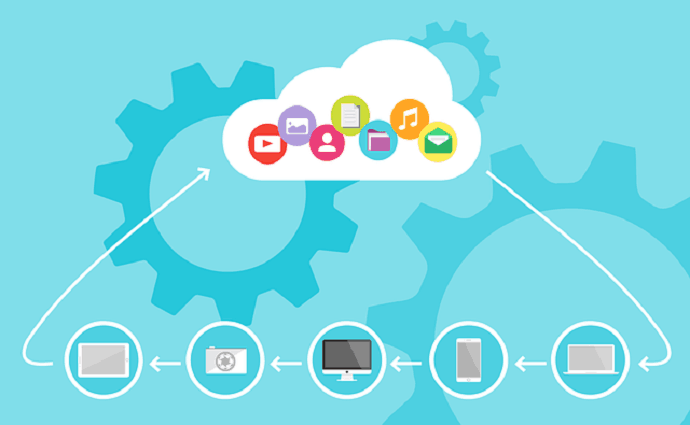
ไม่จำเป็นต้องเพิ่มสิ่งนี้ลงในรายการ วิธีนี้เกี่ยวข้องกับการอัปโหลด การแชร์ และการดาวน์โหลดซึ่งมักใช้ข้อมูลและเวลาเป็นจำนวนมาก นอกจากนี้ คุณต้องมีการเชื่อมต่ออินเทอร์เน็ตที่ใช้งานได้ดี Google Drive, Dropbox และ iDrive ( ลิงก์ลดราคา 75% ) เป็นตัวอย่างบางส่วน โดยปกติแล้ว ไฟล์เหล่านี้ใช้เพื่อแชร์ไฟล์ระหว่างสมาชิกในกลุ่ม ดังนั้นจึงไม่แนะนำสำหรับ One-One Transfer ให้ข้ามไป
(ไม่แนะนำสำหรับกรณีนี้)
- แนะนำให้อ่าน: วิธีแชร์ไฟล์บน Google Drive จากพีซีและมือถือ
4.ส่งไฟล์ผ่าน FTP
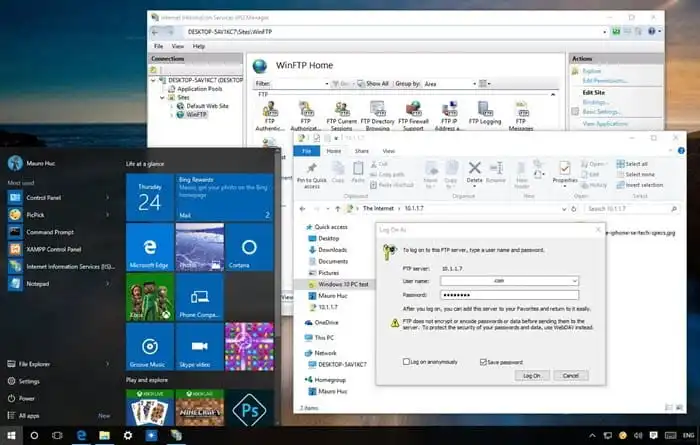
การแชร์ไฟล์ผ่าน FTP เป็นวิธีการทำงานแบบเก่าซึ่งคล้ายกับการทำงานของอีเมล กระบวนการนี้อาจยุ่งยากเล็กน้อยสำหรับผู้เริ่มต้น เนื่องจากการถ่ายโอนผ่าน FTP นั้นเหมือนกับการมีคลาวด์ส่วนตัว พูดตรงๆ ว่าเป็นเรื่องทางเทคนิคเล็กน้อย และผู้เริ่มต้นสามารถหลีกเลี่ยงได้หากคุณไม่ยุ่งกับเรื่องทางเทคนิค
5.Windows Work Group
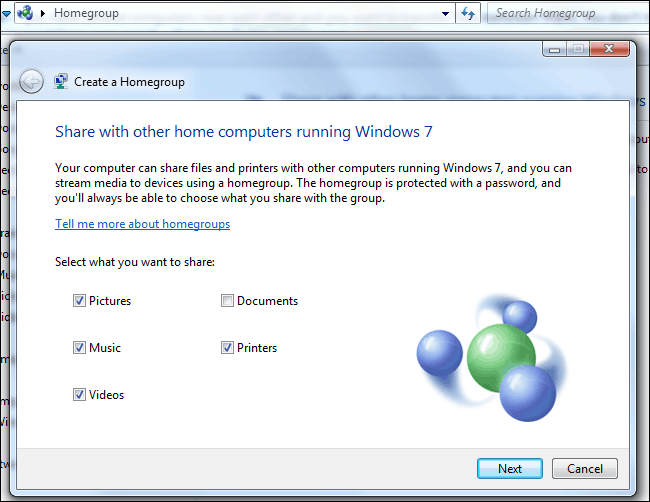
Windows Work Group คุณอาจจำได้ว่ามันเป็นเทคนิคที่ยุ่งยากที่สุดในอดีต แต่อย่างใด Microsoft จัดการเพื่อทำให้กระบวนการถ่ายโอนระหว่างคอมพิวเตอร์ที่ใช้ windows ง่ายขึ้น วิธีนี้ใช้กันอย่างแพร่หลายในบ้านและเครือข่ายขนาดเล็ก ตอนนี้ง่ายกว่า

- ค้นหาโฮมกรุ๊ปโดยใช้การค้นหาเริ่มต้นของ Windows
- สร้างโฮมกรุ๊ปและอนุญาตการอนุญาตตามความต้องการ
- จะแสดงรหัสผ่านที่จะใช้ร่วมกันกับคอมพิวเตอร์เครื่องอื่น
- เริ่มการแชร์ระหว่างเครือข่ายในบ้านและเครือข่ายขนาดเล็กบนคอมพิวเตอร์ Windows
6.ส่งไฟล์ผ่านบลูทูธ
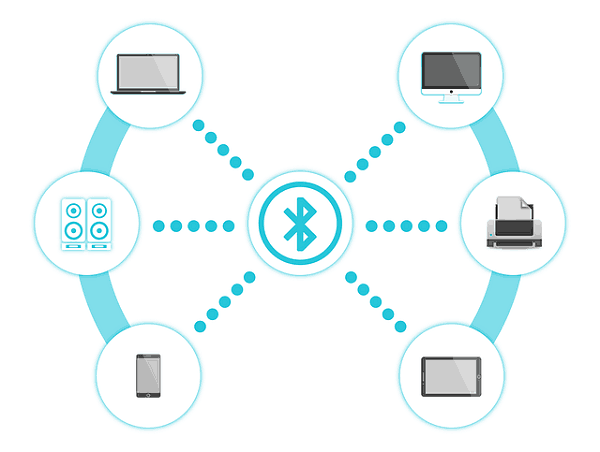
ฉันคิดว่าเราใช้มันในสมาร์ทโฟนในปี 2000! ทุกวันนี้อุปกรณ์ส่วนใหญ่มาพร้อมกับคุณสมบัติบลูทูธในตัว และหวังว่าจะไม่ใช่คุณสมบัติที่ไม่ได้ใช้มากที่สุดซึ่งเป็นสัญญาณที่ดีเช่นกัน ใช่ เราสามารถถ่ายโอนไฟล์ระหว่างคอมพิวเตอร์โดยใช้คุณสมบัติ Bluetooth
- อ่านเพิ่มเติม: วิธีเชื่อมต่อลำโพง Bluetooth กับ windows 7
โปรดจำไว้ว่า คอมพิวเตอร์ทั้งสองเครื่องจะต้องรวมคุณลักษณะ Bluetooth และการแบ่งปันผ่าน Bluetooth นั้นช้ามากเมื่อเทียบกับวิธีการทั้งหมด
การตั้งค่าเปิดใช้งาน Bluetooth อาจแตกต่างกันไปขึ้นอยู่กับอุปกรณ์ และไม่แนะนำวิธีการถ่ายโอนนี้ในทุกกรณี
7.การแชร์ไฟล์โดยใช้โปรแกรม
บลูทูธเป็นวิธีเดียวในการถ่ายโอนไฟล์ในสมาร์ทโฟนในตอนนั้น อย่างไรก็ตาม แอปจำนวนมากเช่นการแชร์เกิดขึ้นโดยการแก้ปัญหาเกี่ยวกับบลูทูธ ซอฟต์แวร์เหล่านี้ส่วนใหญ่ทำงานได้ดีกับระบบปฏิบัติการทั้งหมด และดีที่สุดมีดังนี้
7.1.แชร์เลย
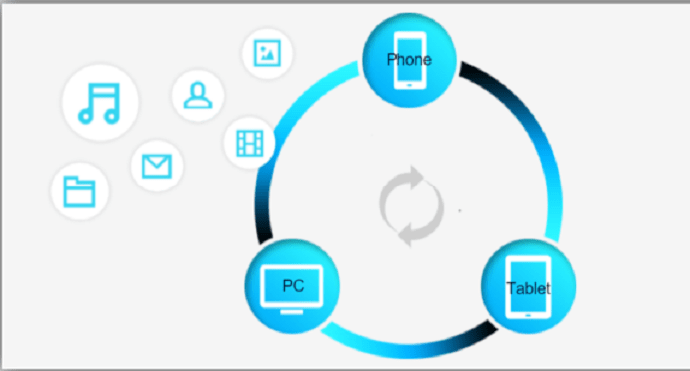
หนึ่งในซอฟต์แวร์ยอดนิยมจากกลุ่ม Lenovo เพื่อถ่ายโอนไฟล์ในเวลาไม่นาน More อาจใช้สิ่งนี้เพื่อถ่ายโอนไฟล์ระหว่าง Android และคอมพิวเตอร์ของคุณ น่าแปลกที่มันใช้งานได้ดีสำหรับการแชร์ระหว่างคอมพิวเตอร์สองเครื่อง
- อ่านเพิ่มเติม: วิธีใช้แชร์บนพีซีเพื่อถ่ายโอนไฟล์ไปยัง / จากมือถือ
มีอินเทอร์เฟซที่เรียบง่ายและตรงไปตรงมา ต้องเชื่อมต่อพีซี
- ติดตั้งแอปพลิเคชั่น SHAREit บนพีซีทั้งสองเครื่อง
- หลังการติดตั้ง ให้เปิดแอปพลิเคชันและคลิกที่ “เชื่อมต่อกับพีซี” (เชื่อมต่อกับคอมพิวเตอร์ที่คุณต้องการส่ง)
- ยอมรับคำขอในคอมพิวเตอร์เครื่องอื่น
- เมื่อเชื่อมต่อแล้ว คุณก็พร้อมที่จะแบ่งปัน
น่าเศร้าที่มันไม่สามารถใช้ได้สำหรับ Mac
7.2.ฟีม

ค่าธรรมเนียมเป็นอันดับสองในรายการของเรา ซึ่งสามารถถ่ายโอนไฟล์ได้ในเวลาอันสั้น เป็นซอฟต์แวร์ที่รองรับเพิ่มเติมซึ่งมีนโยบายความปลอดภัยที่ดี ใช้งานได้กับอุปกรณ์และระบบปฏิบัติการทั้งหมด นอกจากนี้ยังแชร์ไฟล์โดยเปิดใช้งานฮอตสปอตด้วยตัวเอง
- ไฟล์ที่โอนทั้งหมดจะถูกเข้ารหัสด้วย TLS
- ไม่มีบทบาทของเซิร์ฟเวอร์อื่น
- คอมพิวเตอร์จะต้องอยู่ในเครือข่ายเดียวกัน
- ค่าติดตั้งบนพีซีทั้งสองเครื่อง และสามารถตรวจจับกันและกันได้โดยอัตโนมัติ
- ใช้การลากและวางซึ่งยอดเยี่ยมมาก
เวอร์ชันฟรีจำกัดเฉพาะอุปกรณ์และการตรวจจับพีซีต้องใช้เวลา
7.3.การส่งใดๆ

การส่งใด ๆ นั้นคล้ายกับค่าธรรมเนียมมากขึ้น มันใช้ Wifi เพื่อแชร์ไฟล์ระหว่างคอมพิวเตอร์และขณะนี้ยังไม่พร้อมใช้งานสำหรับเวอร์ชัน iOS
- เปิดการใช้จ่ายใด ๆ ในทั้งสองระบบ
- คัดลอกไฟล์และโฟลเดอร์ที่จำเป็น
- เปิดการใช้จ่ายใด ๆ จากแถบที่อยู่และแชร์กับพีซีเครื่องอื่น
- ยอมรับไฟล์บนพีซีเครื่องอื่นและคุณทำเสร็จแล้ว
มันค่อนข้างช้าเมื่อเทียบกับวิธีการซอฟต์แวร์ข้างต้น
7.4.EaseUS Todo PCTrans
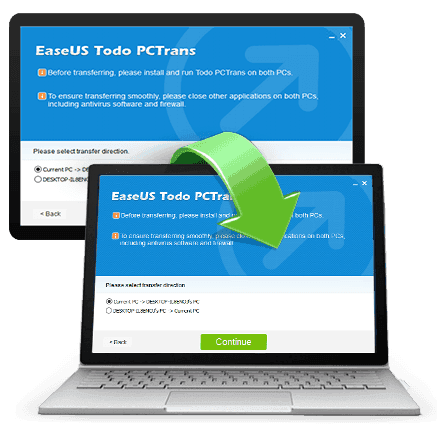
EaseUs Todo PCTrans เป็นซอฟต์แวร์ฟรีที่ช่วยให้คุณถ่ายโอนไฟล์จากพีซีไปยังพีซี มีเวอร์ชันพรีเมียมซึ่งจะช่วยให้คุณถ่ายโอนไฟล์ระหว่างพีซีหลายเครื่อง (เช่น พีซีมากกว่าสองเครื่อง) คุณสามารถใช้ WiFi หรืออินเทอร์เน็ตเพื่อถ่ายโอนไฟล์ คุณสามารถถ่ายโอนโฟลเดอร์ ไฟล์ วิดีโอ เอกสาร รูปภาพ ฯลฯ. ไม่เพียงแต่ช่วยให้คุณถ่ายโอนไฟล์เท่านั้น คุณยังสามารถถ่ายโอนโปรแกรมจากพีซีไปยังพีซีได้อีกด้วย
ข้อเสนอ: ผู้อ่านของเรารับส่วนลดพิเศษ 30% สำหรับ EaseUs Todo PCTrans และผลิตภัณฑ์ EaseUs ทั้งหมด ไปที่หน้าคูปองส่วนลด EaseUs นี้เพื่อดูรหัสคูปอง
- คุณอาจชอบ: 4 เคล็ดลับที่มีประโยชน์อย่างยิ่งในการถ่ายโอนไฟล์จาก Android ไปยังพีซี
- วิธีถ่ายโอนไฟล์จากพีซีไปยัง Mac
ไปยังคุณ:
หวังว่าคุณจะมีทางเลือกที่ดีในการเลือกวิธีการ วิธีการที่ระบุไว้ข้างต้นทั้งหมดถูกใช้เป็นการส่วนตัวและแชร์ที่นี่ บางครั้งมันก็ขึ้นอยู่กับประเภทของไฟล์และอุปกรณ์ด้วยเช่นกัน ตรวจสอบอีกครั้งก่อนที่จะใช้เครื่องมือใดๆ ใช้งานตามความต้องการของคุณ
หากคุณชอบวิธีการเหล่านี้ในการถ่ายโอนไฟล์จากพีซีไปยังพีซี โปรดแชร์กับเพื่อนของคุณ โปรดติดตาม whatvwant บน Facebook และ Twitter
